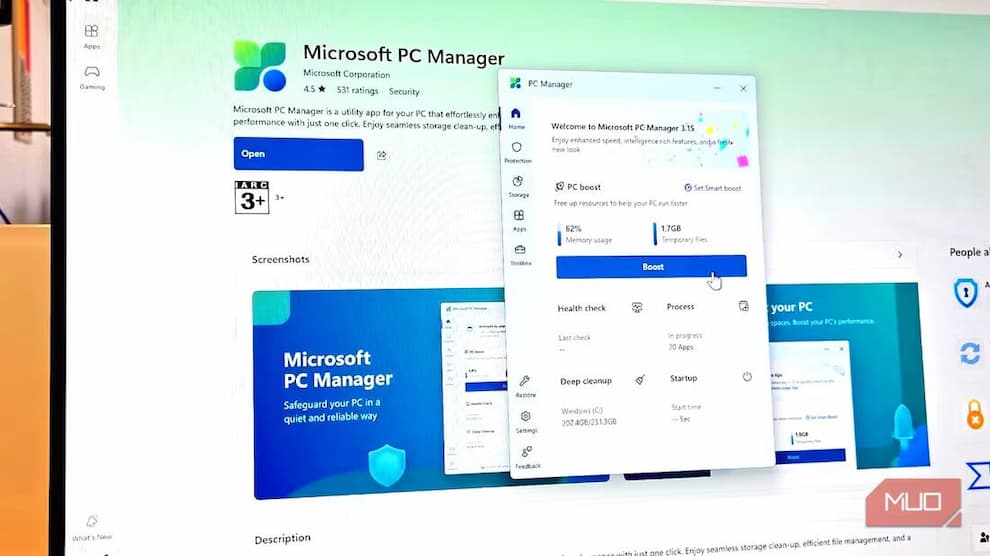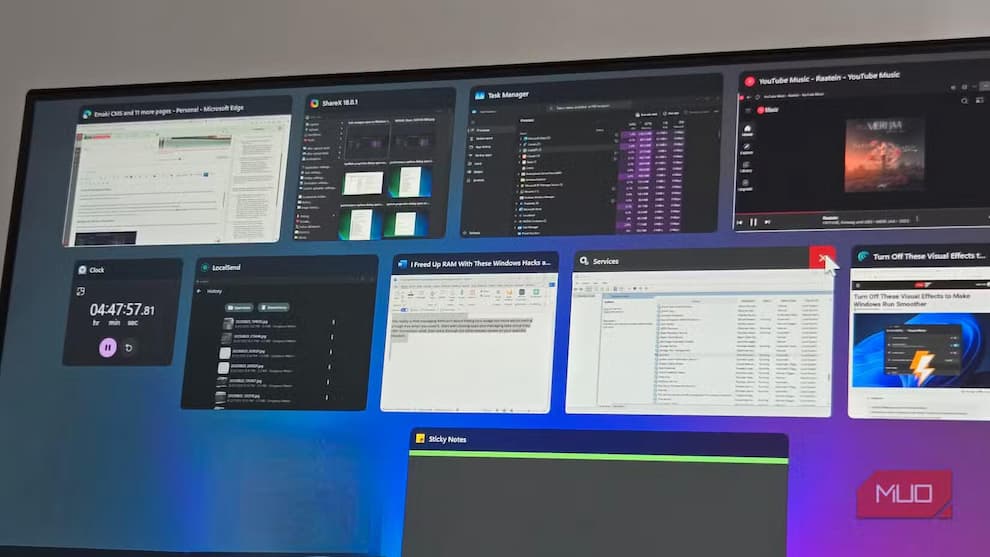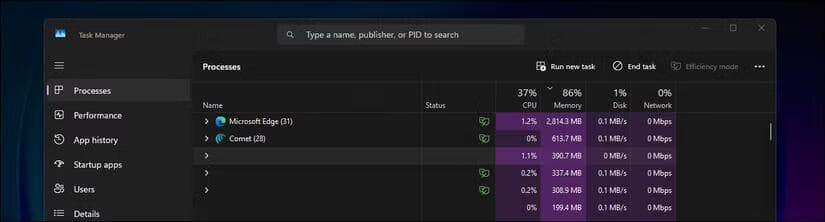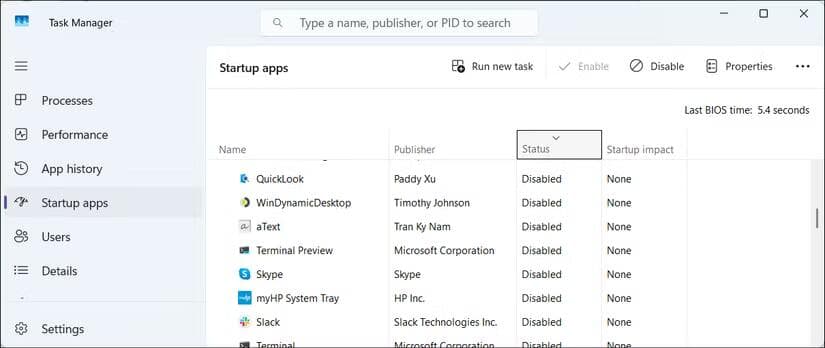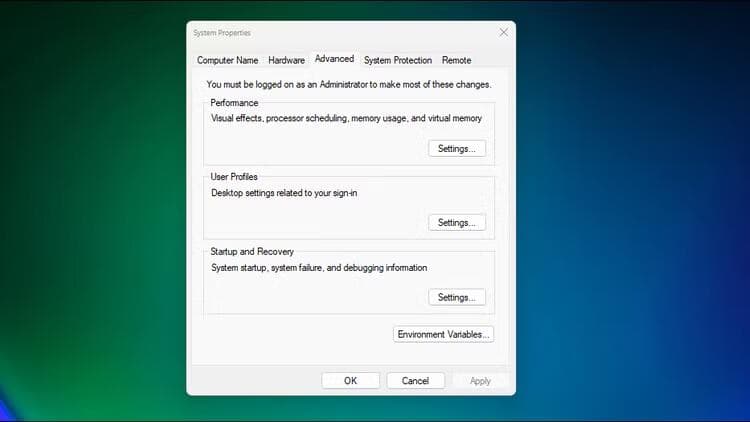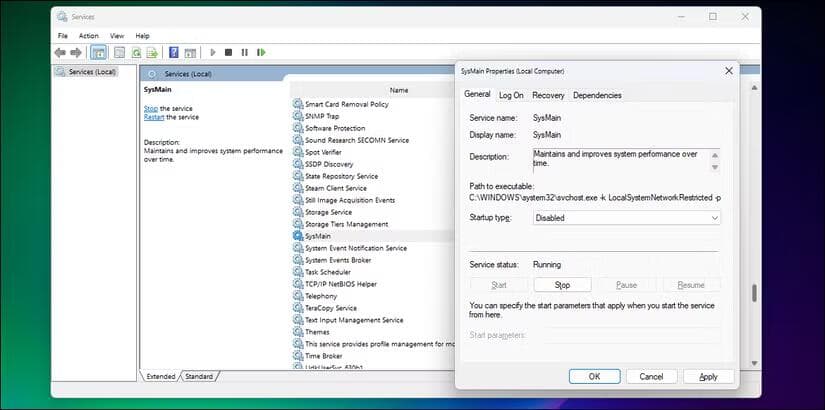ویندوز بهخوبی مدیریت حافظه را انجام میدهد و مصرف بالای RAM همیشه بد نیست. اما وقتی سیستم مدام کند میشود، میدانم وقت خانهتکانی است. اولین کار هم همیشه یکسان و بررسی این است که چه چیزی در حال اجراست.
۶. بستن اپلیکیشنهای پسزمینه
مطمئناً همه روزانه با اپلیکیشنهای زیادی کار میکنند و مشکل این است که همه این برنامهها در پسزمینه فعال میمانند. درست مانند باز گذاشتن تعداد زیادی تب مرورگر، عدم مدیریت اپلیکیشنهای پسزمینه باعث افزایش شدید مصرف حافظه میشود.
برای آزاد کردن سریع مقداری حافظه، تمام اپلیکیشنهای پسزمینهای که استفاده نمیکنید را ببندید؛ از جمله برنامههایی مانند Slack، Asana، Teams، ماشینهای مجازی، اپلیکیشنهای لایو والپیپر، نرمافزارهای RGB و غیره. اگر نیاز به بررسی سریع وظایف داشته باشم، میتوانم نسخه وب این ابزارها را باز کنم.
قبل از بستن هر برنامه، در Task Manager میزان مصرف حافظه را بررسی کنید. فرایندها را بر اساس Memory مرتب کنید تا متوجه شوید کدام اپلیکیشن بیشترین حافظه را مصرف میکند. هرکدام را که به کارتان لطمه نمیزند، ببندید.
۵. مدیریت بهتر تبهای مرورگر
اگر Task Manager نشان میدهد مرورگر وب شما مصرف بالای حافظه دارد، احتمالاً مشکل از باز بودن تعداد زیادی تب است. من خودم این مشکل را دارم: دهها تب در دو مرورگر مختلف. این عامل اصلی بیشتر مشکلات مصرف RAM من است. با بستن تبهای غیرضروری شروع کنید. وقتی این کار را انجام دهید، متوجه میشوید هیچکدام آنقدر مهم نبودند که نگهشان دارید.
اگر پس از مدیریت تبها همچنان مصرف بالا دارید، مشکل ممکن است مرورگر شما باشد. Chrome به پرمصرف بودن مشهور است، اما تستهای ما نشان دادهاند مرورگرهایی مثل Edge و Firefox تا ۲۵٪ کارآمدتر از Chrome هستند. اگر قصد تغییر مرورگر دارید، گزینههای زیادی بر پایه Chromium وجود دارد که امکانات مشابه با مدیریت بهتر حافظه ارائه میدهند.
۴. پاکسازی لیست اپلیکیشنهای Startup
تقریباً هر اپلیکیشن ویندوز میخواهد در Startup قرار بگیرد، اما تعداد زیاد آنها زمان بوت را طولانی کرده و صدها مگابایت حافظه مصرف میکند؛ بدون آنکه واقعاً استفاده شوند. برای مدیریت این اپها:
- کلیدهای Ctrl + Shift + Esc را بزنید تا Task Manager باز شود.
- در پنل سمت چپ روی تب Startup apps کلیک کنید.
- روی هر برنامهای که بلافاصله پس از راهاندازی ویندوز نیاز ندارید راستکلیک کرده و Disable را انتخاب کنید. تمرکز روی اپهایی با High startup impact باشد.
۳. تنظیم جلوههای بصری برای عملکرد بهتر
جلوههای بصری ویندوز (انیمیشنها، شفافیتها و سایهها) ظاهر زیبایی به سیستم میدهند اما غیرفعال کردن آنها میتواند عملکرد را روانتر کند. مراحل:
- Windows + R را بزنید، cpl تایپ کنید و Enter بزنید.
- به تب Advanced بروید و در بخش Performance روی Settings کلیک کنید.
- گزینه Adjust for best performance را برای غیرفعال کردن همه جلوهها انتخاب کنید یا حالت Custom را انتخاب کرده و فقط موارد ضروری را فعال بگذارید.
من معمولاً گزینه Smooth edges of screen fonts را فعال میگذارم، چون بدون آن متن بد دیده میشود. بقیه جلوهها را خاموش میکنم تا سرعت باز شدن پنجرهها بیشتر شود.
۲. غیرفعال کردن سرویس SysMain (Superfetch)
اگر بهشدت به حافظه نیاز دارید، میتوانید SysMain را غیرفعال کنید. این سرویس اپلیکیشنهای پرکاربرد را از پیش بارگذاری میکند تا سریعتر اجرا شوند، اما با وجود SSD، این مزیت محسوس نیست. غیرفعال کردن آن کمی RAM آزاد میکند. مراحل:
- Windows + R را بزنید، msc تایپ کنید و Enter بزنید.
- در لیست، SysMain را پیدا کرده، روی آن راستکلیک کنید و Properties را انتخاب کنید.
- Startup type را روی Disabled بگذارید و در صورت فعال بودن سرویس، روی Stop کلیک کنید.
این کار برای سیستمهایی با SSD و حداقل ۸ گیگابایت RAM مناسب است. اگر پس از غیرفعال کردن کندی احساس کردید، دوباره آن را فعال کنید.
۱. انجام نگهداری منظم
سیستم خود را مرتباً ری استارت کنید. میدانم باز ماندن همه چیز احساس کارایی میدهد، اما ری استارت تازه، RAM را کاملاً پاک کرده و ویندوز را در وضعیت تازه قرار میدهد. ویندوز ۱۰ و ۱۱ شامل قابلیت Memory Compression هستند و نیازی به ابزارهای بهینهساز حافظه شخص ثالث ندارید؛ این ابزارها معمولاً بیاثر یا حتی مضر هستند.
واقعیت این است که مدیریت RAM به معنای رسیدن به صفر مصرف نیست، بلکه باید بهاندازه کافی فضای آزاد داشته باشید. بستن اپلیکیشنها و مدیریت تبها بیشترین تأثیر فوری را دارد. سپس سایر مراحل را متناسب با نیاز خود اعمال کنید.